Vim 中如何快速移动光标?
Vim 最大的特征与最大的困难就是键盘操作,所以快速移动光标是 Vim 的最基本技能。光标移动可以配合其他快捷键使用,比如 y, x, d, v,更好地掌握了光标移动也就更好地掌握了其他编辑技能。
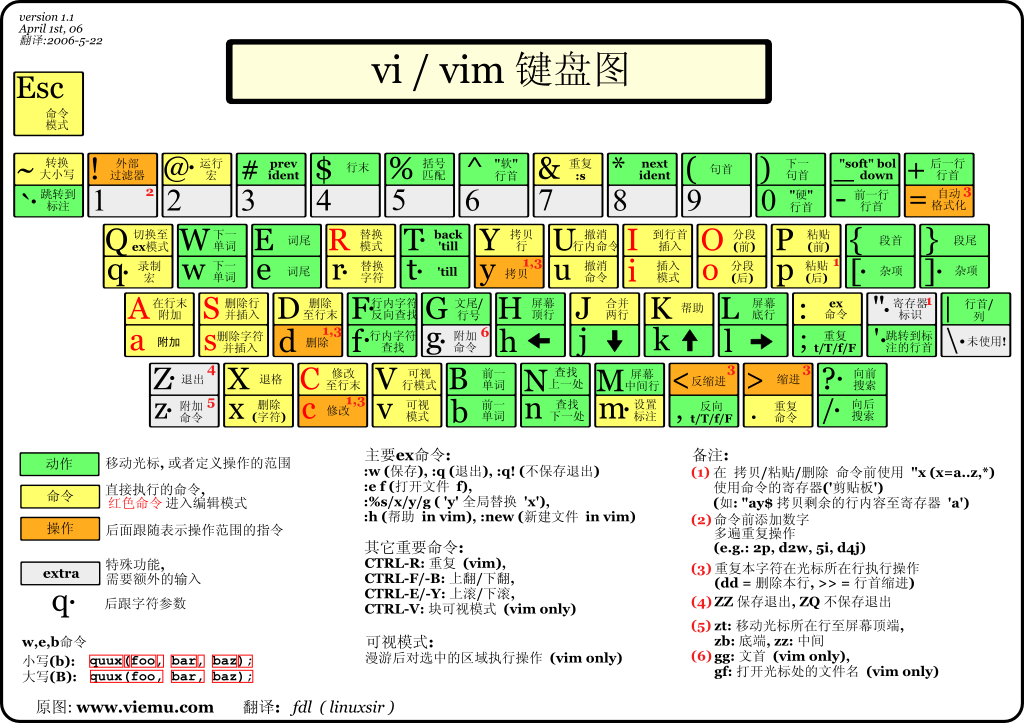
上下左右:以字符为单位
- 进入 Vim 的 normal 模式(如果你在 visual 模式或者 insert 模式,可以按若干次
Esc回到 normal 模式)。 h向左移动一个字符。j向下移动一个字符。k向上移动一个字符。l向右移动一个字符。
和其他快捷键一样,可以配合数字来移动多个字符,比如 5l 向左移动 5 个字符。
以单词为单位移动
多数情况下单词移动比字符移动更加高效,比如要走到当前变量名前加一个 let。
w移动到下一个单词的词首。b移动到上一个单词的词首。e移动到下一个单词的结尾。
单词移动同样支持数字前缀,比如 4w 可以向后移动 4 个单词。此外大写的 W, B, E 具有同样的功能,只不过小写用标点符号来分隔单词,大写用空格来分隔单词,更适合在代码里移动。
以行为单位移动
^移动到行首第一个词的首字母。|移动到行首第一个字符。$移动到行尾。j移动到下一行。k移动到上一行。:10移动光标到文件第 10 行。可以:set number来让 vim 显示行号。gg移动到文件首行。G移动到文件尾行。
上下行移动的命令同样可以加数字,比如 10j 向下移动 10 行。
以屏幕为单位移动
H移动到当前屏的首行。L移动到当前屏的尾行。M移动到当前屏的中间行。zt光标所在字符不动,将当前行移动到屏幕顶部,通常用来查看完整的下文,比如函数、类的定义。zz光标所在字符不动,将当前行移到屏幕中间。zb光标所在字符不动,将当前行移到屏幕底部。ctrl-f向下翻页,移动一整个屏幕。ctrl-b向上翻页,移动一整个屏幕。ctrl-e屏幕向下滚动一行。ctrl-y屏幕向上滚动一行。
后面几个 Ctrl 开头的命令是 Unix 命令行的惯例,比如在 man 和 less 里也适用。
搜索结果之间跳转
在 Vim 中查找 时,
n跳转到下一个匹配。N跳转到上一个匹配。ctrl-o后退到上一个光标位置。ctrl-i前进到下一个光标位置。
文件之间移动
<backspace>跳转到交替文件(上一个文件)。gt跳转到下一个标签页。gT跳转到上一个标签页。Ctrl+w h切换到左边窗格。Ctrl+w j切换到下边窗格。Ctrl+w k切换到上边窗格。Ctrl+w l切换到右边窗格。Ctrl+w w遍历切换窗格。
更多 Vim 多文件编辑操作可以参考:
本文采用 知识共享署名 4.0 国际许可协议(CC-BY 4.0)进行许可,转载注明来源即可: https://harttle.land/2015/11/07/vim-cursor.html。如有疏漏、谬误、侵权请通过评论或 邮件 指出。